电脑开机无限循环安装Windows?3个简单方法帮你快速解决
电脑启动后,屏幕上显示着安装Windows的提示,一点“确定”按钮,系统就陷入无限循环,真是让人十分恼火。原本满怀期待地打开电脑,准备开始工作或娱乐,却因为这个问题而受阻,无论是急于办公的人还是想要娱乐的人,都感到难以承受。
电源问题可能是祸首
电源供应不足有时会引起循环故障。文中提到的集成设备,若误用笔记本电脑电源,电压不足可能引发报错和频繁重启。这时,更换成符合电脑供电标准的电源变得尤为关键。无论是去维修店还是自行购买,务必精确对应电脑的电源参数。例如,要仔细查阅电脑说明书上标注的电压和功率等具体要求。
并非所有电脑都会遇到因电源问题引起的错误,尤其是对于对电源稳定性要求较高的如一体机这类设备,我们必须特别留意电源的兼容性。
借助命令窗口跳过错误
报错界面出现时,只需同时按住shift键和f10键,即可激活命令窗口。这方法十分实用。输入cd oobe后,点击确定,再输入msoobe,重启电脑后问题即可解决。若需进一步操作,可继续输入windowssystem32oobemsoobe.exe。整个过程无需额外软件或设备,正确操作便能顺利解决问题。
请注意,在使用操作命令窗口时,必须依照步骤正确地输入指令。若出现错误,结果可能不尽如人意。因此,在输入过程中必须格外小心,哪怕是一个字母的失误,也可能导致操作失败。
通过注册表来解决
报错页面中,通过按下shift+F10快捷键,可以唤出系统命令窗口。在窗口中输入“regedit”指令,即可启动注册表编辑器。接着,依据指示路径,找到HKEY_LOCAL_MACHINESYSTEMSETUPSTATUSChildCompletion下的“SETUP.EXE”子键。双击该子键,修改其键值为3,并点击确定。尽管这一过程看似简单,但对于不熟悉注册表的用户来说,却可能存在一定的挑战。
电脑中注册表是关键的一环,使用不当可能会引发其他问题。所以,在修改注册表前,最好是先备份它,或者掌握一些恢复方法,以防万一出现意外。
调整启动和硬盘模式
部分主板的BIOS支持两种启动方式:LEGACY和UEFI。特别是在win7系统中,对UEFI模式的兼容性并不理想,因此需要将其设置为LEGACY ONLY。如果更改启动模式无效,可以尝试调整硬盘模式,在AHCI和IDE之间切换至IDE。这种做法的目的是通过改变硬件的工作模式,使其满足系统安装的需求。
电脑启动时,其硬盘工作模式各异,这在不同操作系统和硬件配置下会有所不同。选用恰当的模式对电脑能否顺利开机至关重要,需依据具体状况和系统需求进行调整。
调整驱动安装来解决
安装系统驱动过程中,若遇到问题,可尝试取消部分主板或显卡驱动,或许能解决。若对此不熟悉,可先取消所有驱动安装,待系统正常运行后,再通过其他软件逐一安装所需驱动。某些驱动可能与系统存在兼容性问题,从而引发错误提示。
在系统重装过程中,系统内置的驱动软件可能遇到兼容障碍。这时,手动调整驱动程序的安装顺序或挑选恰当的版本变得尤为关键,这样做能有效防止因驱动错误或兼容性问题引起的反复安装循环。
直接安装Win10系统
若前述方法无效,转而安装WIN10系统或许是个不错的选择。新系统在驱动程序的兼容性上表现更佳,以往旧系统版本中因不兼容驱动引起的错误问题,有望在WIN10中得到妥善解决。随着技术的进步,新系统通常能解决旧系统遗留的一些兼容性与稳定性难题。
安装新系统前,需确认电脑硬件能否满足要求,同时也要关注软件和数据是否与系统兼容。以老旧电脑为例,它们可能不支持WIN10系统;同样,有些旧软件在WIN10系统下也可能无法正常使用。
你是否曾遭遇过安装Windows系统时陷入反复重启的困境?若你有更有效的解决策略,欢迎在评论区留言交流。同时,也期待你能为这篇文章点赞和转发,让更多的人从中受益。
作者:小蓝
链接:https://www.lanmiyun.com/content/6332.html
本站部分内容和图片来源网络,不代表本站观点,如有侵权,可联系我方删除。



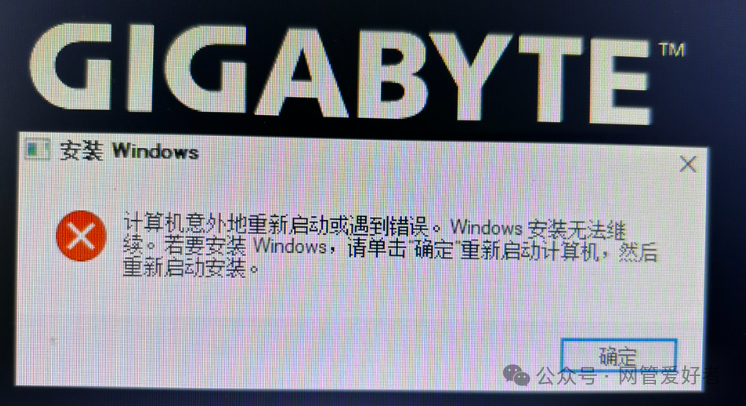

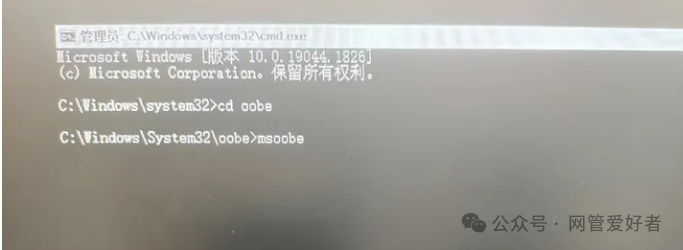
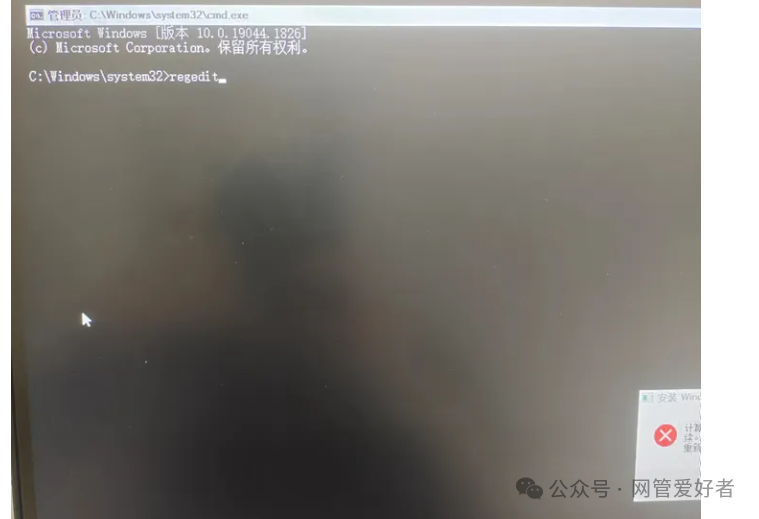
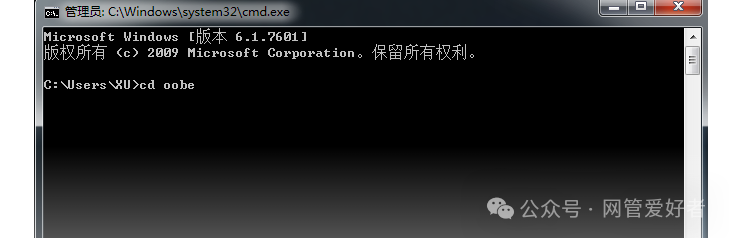
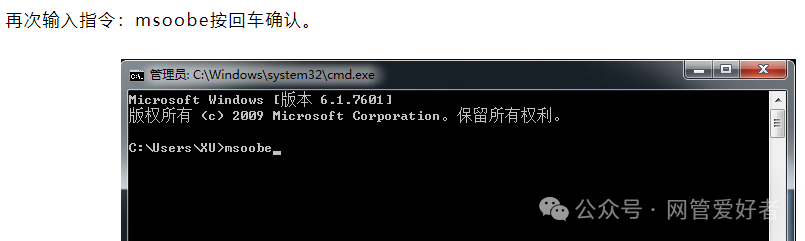
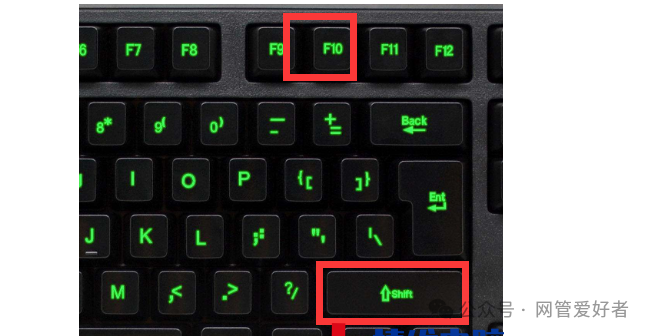
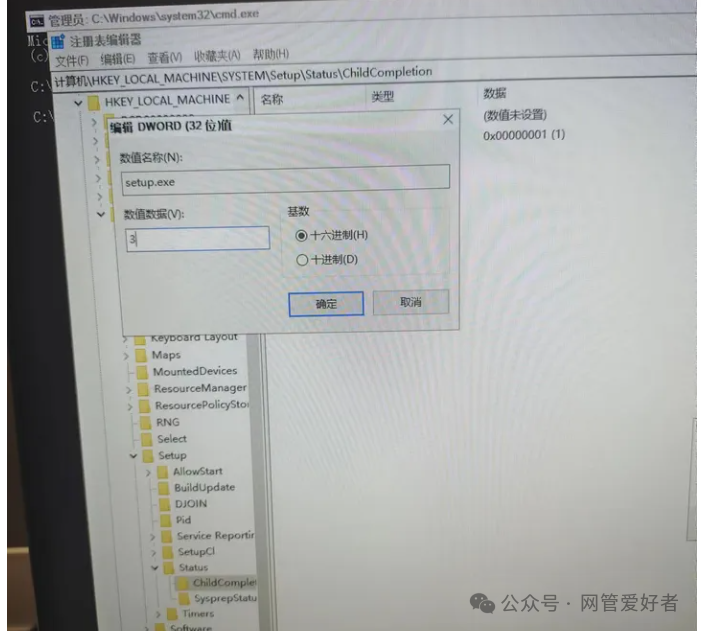
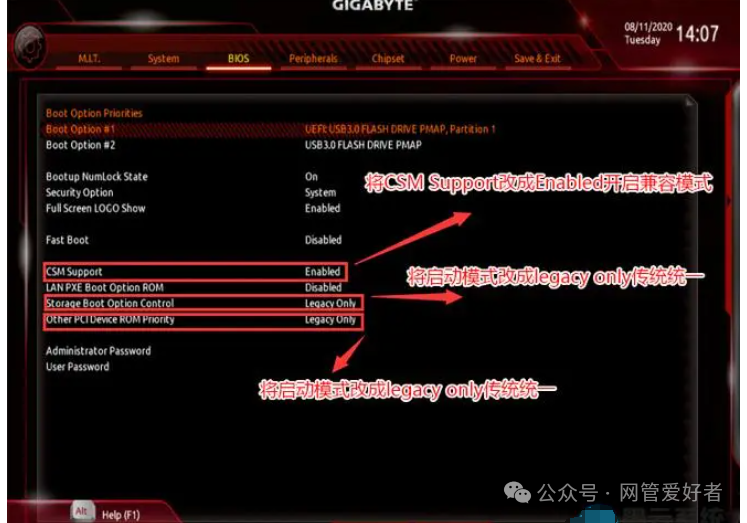











赶快来坐沙发